パスワードなしでiPhoneを工場出荷時の状態に強制的に戻す4つの実証済みの方法
iPhoneを出荷時設定にリセットしたいが、iPhoneのパスコードを忘れましたか? 心配しないでください。パスワードなしでiPhoneを工場出荷時の状態に強制的にリセットする方法を手順とともに説明します。iPhoneにも対応しております。
パスワードがわからない中古のiPhoneを入手しましたか? 間違った画面パスコードを入力するとiPhoneが無効になりますか? これらの問題が発生し、iPhoneを出荷時設定にリセットしたい場合は、このガイドを確認して、パスワードなしでiPhoneをリセットする4つの実績のある方法を入手してください。デバイスを工場出荷時の設定にリセットすると、このようなiPhone関連の不具合や問題が解決されます。
目次隠す
パスワードなしでiPhoneを工場出荷時の状態に戻すことはできますか?
iPhoneはパスワードなしでリセットできます。iPhoneをリセットするためのパスワードがないため、タスクはコンピュータ上のいくつかのツール、またはiPhoneパスワード解除、iTunes、iCloud、Apple設定などの別のデバイスによって完了します。ここでは、パスワードなしでiPhoneを工場出荷時の設定にリセットするすべての実行可能な方法を紹介します。これらの方法は、iPhoneシリーズにも適用できます。
iPhoneを工場出荷時の設定にリセットする前に、iPhoneをバックアップした方がよいことに注意してください 。または、ハードリセットする前に ロックされたiPhoneからデータを損失することなくデータを復元することもできます。
iPhoneを工場出荷時設定にリセットする方法
iPhoneは設定で簡単に工場出荷時の状態に強制的にリセットできます。iPhoneをハードリセットするには:
- iPhoneを開いて「設定」に移動します。
- 「一般」をタップして下にスクロールします。
- iPhoneを転送またはリセットを選択します。
- すべてのコンテンツと設定を消去します。
指示に従ってパスコードを入力し、iPhoneを工場出荷時の設定にリセットします。
AnyUnlockでパスワードなしでiPhoneを工場出荷時設定にリセット
画面がロックされているため、iPhoneを出荷時設定にリセットすることができないため、画面パスワードを削除してハードリセットを実行してみることができます。AnyUnlockは、 iPhoneユーザーが画面パスワード以外のあらゆる種類のロックを解除できるオールインワンのロック解除ツールです。AnyUnlockを使用すると、パスワードなしで数回クリックするだけでiPhoneを出荷時設定にリセットできます。
次のリストでAnyUnlockの全機能を確認してください。
- 画面パスワード、Apple IDパスワード、MDMロック、iCloudアクティベーションロックなどのロックを解除します。
- 100%安全に使用でき、高い成功率を誇ります。
- 混乱することなくパスワードのロックを解除するための明確なガイド。
- iPhone/iPad/iPod touchデバイスをサポートします。
今すぐAnyUnlockをダウンロードして、数回クリックするだけでiPhoneをリセットしてください!
次に、以下の手順に従って、AnyUnlock経由でパスワードを使用してiPhoneを工場出荷時設定にリセットします。
ステップ1.コンピュータでAnyUnlockを起動すると、以下のようなホームページが表示されます。次に、「画面ロックを解除」 オプションを選択して開始します。

「画面ロックを解除」をクリック
ステップ2.USBケーブルを介してiPhoneをコンピュータに接続します。「開始」ボタンをクリックして 、ファームウェアをダウンロードします。

「開始」をクリック
ステップ3.ダウンロードが完了したら、「 今すぐ解除」をクリックして iPhoneのロック解除を開始します。

「今すぐ解除」をクリック
ステップ4.ロックを解除すると、iPhoneは自分のiCloudアカウントを使用して再度セットアップできるようになります。工場出荷時設定へのリセットと画面パスワードのロック解除が完了しました。

画面ロックを正常に解除
iTunes経由でパスワードなしでiPhoneを工場出荷時設定にリセットする
iTunesに慣れている人にとっては、iTunes経由でパスワードなしでiPhoneを工場出荷時設定にリセットするのは良い選択です。iTunesは、iOSシステムのアップグレード、iPhoneの問題のトラブルシューティング、iPhoneからコンピュータへのファイルの転送を行うための代替方法を提供します。その結果、iTunesを使用してiPhoneを工場出荷時の設定にリセットすることができます。
iTunes経由でパスワードなしでiPhoneを出荷時設定にリセットする方法を知るには、以下のガイドに従ってください。
- iPhoneをPCに接続し、iTunesを実行します。
- 次に、iTunesの左側のメニューからiPhoneが選択されていることを確認してください。
- 「iTunes概要」タブの中央にある「復元」ボタンをタップします。
- ここで、iPhoneのデータをPCにバックアップすることを選択できます。
- ここで、iTunesはiPhoneを復元する準備ができているかどうかを尋ねます。これにより、iPhoneのデータと設定がすべて消去されます。「復元」をクリックして確認します。
これは、iTunes経由でパスワードなしでiPhoneをハードリセットする方法に関するガイドです。ただし、パスコードやiTunesを使用せずにiPhoneを工場出荷時の状態に強制的にリセットする方法が必要な場合は、次の部分に進むことができます。
iCloud経由でパスワードなしでiPhoneを工場出荷時設定にリセットする
iTunesに慣れていない人、または近くにコンピュータがない人のために、iPhoneを出荷時設定にリセットする追加の方法があります。iCloudは、パスワードやコンピューターを使わずにiPhoneを消去する便利な方法です。iCloud経由でパスワードなしでiPhoneを工場出荷時設定にリセットする方法については、以下の詳細ガイドを参照してください。
- iCloudの公式Webサイトにアクセスし、iCloudユーザー名とパスワードを使用してログインします。
- 次に、2要素認証コードを使用して本人確認を行います。
- 次に、「iPhoneを探す」をクリックし、プロンプトが表示されたらiCloudパスワードを使用してサインインします。
- 「すべてのデバイス」をクリックし、ドロップダウンリストでiPhoneをクリックします。
- 最後に、画面に表示されるメニューから「iPhoneを消去」オプションをタップします。
ご覧のとおり、この方法ではiCloudのみが必要です。つまり、パスコードなしでiPhoneを工場出荷時設定にリセットするためにコンピュータを使用する必要さえありません。したがって、パスワードやコンピューターを使用せずにiPhoneを工場出荷時の状態に強制的にリセットする方法が気になる場合は、この方法を試してください。
「探す」を使用してパスワードなしでiPhoneを工場出荷時設定にリセットする
「探す」を使用すると、コンピューターなしでもiPhoneを工場出荷時の状態に強制的にリセットできます。予備のiPhoneまたはiPadがあれば、問題は簡単に解決できます。「探す」アプリを使用して、コンピューターを使わずにロックされたiPhoneを工場出荷時の状態に強制的にリセットする方法は次のとおりです。
ステップ1.他のiPhoneまたはiOSデバイスに「探す」をダウンロードして実行します。
ステップ2.Apple IDを使用してログインします。Apple IDがiPhoneに関連付けられていることを確認してください。次に、「デバイス」をクリックしてiPhoneを見つけて選択します。
ステップ3.画面を下にスクロールし、「このデバイスを消去」ボタンをタップします。
ステップ4.iPhoneを消去するかどうかを尋ねるウィンドウが表示されます。「続行」を押します。
ステップ5.画面上の指示に従って携帯電話番号を入力し、メッセージを残してください。
ステップ6.Apple IDを再度入力し、「消去」を選択します。これでiPhoneを工場出荷時設定にリセットするプロセスは完了です。
以上が、パスコードやコンピュータを使わずにiPhoneをリセットする方法です。もうこの質問に悩まされないことを願っています。
ロックされたiPhoneからデータを復元する方法?
パスワードなしでiPhoneを工場出荷時設定にリセットすることに加えて、ロックされたiPhoneからデータを復元する方法も知りたいと思う人もいるかもしれません。PhoneRescue for iOSは、専門的なiPhoneデータ復元ソフトウェアです。iPhoneがロックされている場合でも、iPhoneがリカバリモードでスタックしている場合でも、iPhoneがフリーズしている場合でも、数分以内にデータを取り戻すことができます。また、PhoneRescueは、写真、ビデオ、メッセージなどを含むさまざまなデータの回復をサポートしています。これらのデータを自由にプレビューして選択することもできるため、必要なファイルを確実に取り戻すことができます。
まずPhoneRescueをダウンロードし、それを使用してロックされたiPhoneからデータを回復する方法は次のとおりです。
1.PhoneRescueを起動し、「iOSデバイスからリカバリー」を選択します。
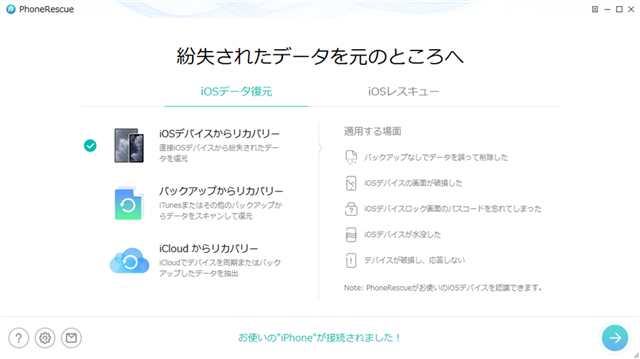
PhoneRescue for iOS
2.必要なファイルの種類を選択し、復元するデータをプレビューして選択し、「コンピュータへ」ボタンをクリックします。
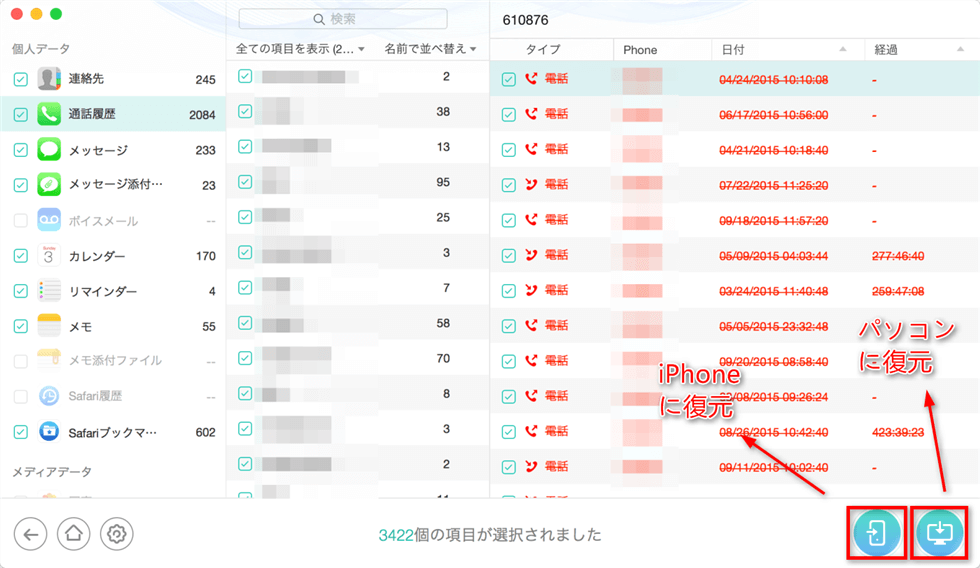
iPhoneのデータ復元ソフト – 「PhoneRescue for iOS」
よくある質問
これで、ロックされたiPhoneをリセットする方法が解決されました。また、その他のiPhoneに関する質問も以下にリストしました。一緒に答えを見てみましょう。
パスワードなしでiPhoneを消去するにはどうすればよいですか?
2つの方法でパスワードなしでiPhoneを消去することが可能です。iCloudにログインするか、「探す」アプリを使用してiPhoneを消去できます。消去後はすべてのデータが消去されることに注意してください。事前にiPhoneをバックアップしておいたほうがいいでしょう。
iPhoneでパスワードをリセットするにはどうすればよいですか?
パスワードを忘れてリセットしたい場合、または単により強力なパスコードに変更したい場合は、次のガイドを参照してください。
設定アプリを起動>自分の名前をタップ>パスワードとセキュリティのオプションを選択>パスワードの変更ボタンをクリック>今すぐ新しいパスコードを入力します。
パスワードとコンピューターなしでiPhoneを出荷時設定にリセットできますか?
はい、iPhoneはパスワードやコンピューターなしで工場出荷時の状態に強制的にリセットできます。別のiPhoneまたはiPadを見つけてブラウザでiCloudアカウントにログインし、「探す」アプリを使用してiPhoneを出荷時設定にリセットします。コンピューターは必要ありません。
まとめ
このガイドでは、パスワードなしでiPhoneを出荷時設定にリセットする4つの実行可能な方法を共有しましたが、実際の状況に応じてコンピュータが必要かどうかに応じて異なります。これらの方法は、iPhoneシリーズを工場出荷時の設定にリセットする場合にも適用できます。実際、iCloudで必要なApple IDのパスワードさえわからない場合は、時間を節約するためにAnyUnlockを使用して画面のパスコードを削除することをお勧めします。AnyUnlockを今すぐダウンロードして、わずか数分でiPhoneを工場出荷時の設定にリセットしてください。
製品関連の質問?迅速な解決策については、サポートチームにお問い合わせください >
